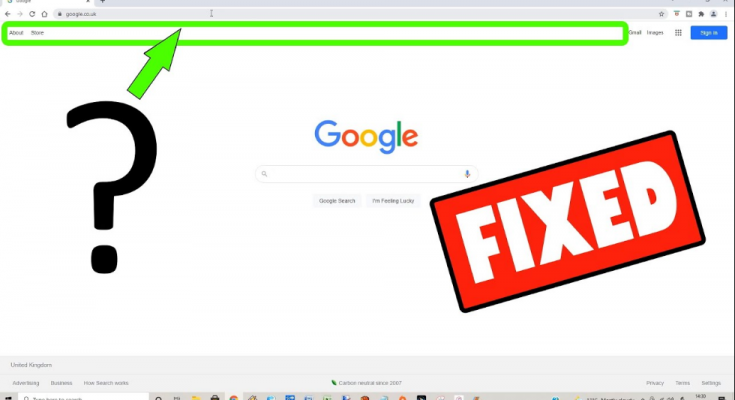Bonjour chérie! Je pense avoir affaire à un problème sur mon ordinateur. Hier soir, j’ai ouvert par Google Chrome et j’ai constaté que tous mes favoris avaient disparu. Je ne comprends pas pourquoi c’est arrivé. Aidez-moi à résoudre le problème.
Google Chrome n’a pas besoin d’être présenté. Il s’agit d’un navigateur Web multiplateforme bien connu développé par Google. Il a été publié pour la première fois en 2008 pour Microsoft Windows. Il est le plus populaire parmi les utilisateurs. Ses popularités sont évidemment dues aux fonctionnalités de l’application.
Les signets sont l’une de ces fonctionnalités sur Chrome à l’aide desquelles les utilisateurs peuvent enregistrer l’adresse URL d’un site Web pour référence future. De cette façon, ils parviennent à gagner du temps, ce qui est utile pour les pages avec de longues URL ou pour accéder à une partie spécifique du site qui pourrait être une page d’accueil.
Malheureusement, récemment, de nombreux utilisateurs auraient reçu un problème de disparition des signets Chrome. Il existe de nombreuses raisons possibles qui pourraient causer le problème, tout comme la solution. Ci-dessous, nous avons répertorié les meilleurs correctifs possibles pour résoudre ce problème.
Vous recherchez peut-être une solution permettant de gagner du temps pour ce problème. Pour cette manière, nous vous recommandons d’utiliser PC Repair Tool – un outil automatique pour traiter les problèmes liés à Windows. Cela fonctionne mieux avec les erreurs système, les BSOD, les fichiers corrompus et tout problème de registre. Voici ses liens de téléchargement direct.
Meilleurs correctifs possibles pour le problème de disparition des signets Chrome
Correctif 1 : Connectez-vous avec votre compte Google
Chrome permet aux utilisateurs de synchroniser leurs paramètres tels que les extensions et les favoris avec leur compte Google. Si vous utilisez cette fonctionnalité, vous pouvez simplement restaurer toutes les données du navigateur, les signets et l’extension en vous connectant simplement à ce compte Google.
Correctif 2 : utilisez un autre navigateur Web pour restaurer les signets
Si vous utilisez plusieurs navigateurs Web, voici comment vous pouvez utiliser l’autre navigateur Web pour restaurer les favoris sur Google Chrome :
- Ouvrez Chrome et cliquez sur le bouton “Personnaliser votre Google Chrome”,
- Déplacez votre souris sur l’option Signets et cliquez sur Importer les signets et les paramètres…,
- Choisissez le navigateur à partir duquel vous souhaitez importer les paramètres vers Chrome,
- Ensuite, sélectionnez les paramètres que vous souhaitez importer,
- Cliquez sur Continuer et laissez le processus se terminer et vérifiez le suivant si le problème est résolu.
Correctif 3 : Créer un autre profil utilisateur
De nombreux utilisateurs ont constaté que le problème de disparition des favoris Chrome disparaissait automatiquement une fois qu’ils avaient créé un nouveau profil utilisateur :
- Accédez à l’emplacement ci-dessous :
C:\Utilisateurs\Nom d’utilisateur\AppData\Local\Google\Chrome\Données utilisateur
- Ici, le nom d’utilisateur appartient à votre nom d’utilisateur
- Cliquez sur Dossier local et sélectionnez Google> Chrome,
- Cliquez sur Données utilisateur et ouvrez Google Chrome,
- Cliquez sur l’icône Profil pour l’ouvrir,
- Ensuite, cliquez sur Ajouter puis continuez sans compte,
- Donnez un nom à votre nouveau compte de profil, sélectionnez votre thème puis cliquez sur Terminé,
- Fermez Google Chrome maintenant et ouvrez le chemin mentionné ci-dessus et ouvrez le dossier par défaut maintenant,
- Ouvrez tous les fichiers qui s’y trouvent un par un et localisez votre fichier Signets,
- Faites un clic droit sur le fichier Signets, sélectionnez Ouvrir avec, cliquez sur Bloc-notes puis cliquez sur le bouton OK,
- Identifiez le fichier de signets correct, copiez ce fichier dans le dossier de profil utilisateur Chrome nouvellement créé sur votre lecteur C,
- Ouvrez Chrome et vérifiez si maintenant vos signets sont visibles.
Remarque : Vous ne devez pas supprimer le fichier Bookmarks.bak pendant le processus. Il s’agit du fichier contenant la sauvegarde la plus récente de vos favoris Chrome.
Correctif 4 : Renommer le fichier de signets
Cette astuce fonctionne également pour de nombreux utilisateurs. Si les solutions mentionnées ci-dessus ne fonctionnent pas et que vous continuez à recevoir le problème, vous devriez essayer ceci et voir si cela vous aide à résoudre votre problème :
- Accédez au dossier de votre profil utilisateur, recherchez les signets et les fichiers Bookmarks.bak.
- Copiez-les tous les deux sur un autre disque dur pour les restaurer ultérieurement,
- Renommez le fichier Bookmarks en Bookmarks.old et Bookmarks.bak en Bookmarks,
- Vérifiez si cela résout votre problème.
Correctif 5 : effectuez une restauration du système
Si aucune des méthodes ne fonctionne, vous pouvez utiliser la fonction de restauration du système et restaurer votre système en dernier recours :
- À partir de Windows Search, tapez System Restore Point dans la barre de recherche et ouvrez-le,
- Accédez aux propriétés système et sélectionnez Restauration du système dans l’onglet Protection du système,
- Dans l’assistant de restauration du système, cliquez sur Suivant pour trouver votre point de restauration disponible,
- Sélectionnez le dernier point de restauration du système ou cliquez sur Afficher plus de points de restauration pour explorer l’option,
- Cliquez sur le point de restauration qui vous convient, cliquez sur Suivant, puis sur le bouton Terminer. Cela résoudra automatiquement votre problème.
Conclusion
C’est tout! Nous avons fourni tous les correctifs possibles pour le problème de disparition des signets Chrome. J’espère que oui, ces correctifs vous aideront à résoudre l’erreur. Commentez ci-dessous en cas de questions, questions ou suggestions concernant la publication.